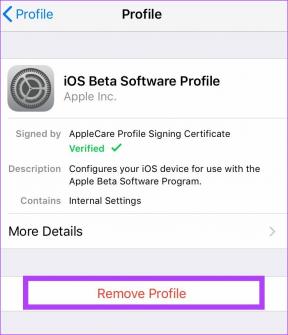3 metodi per convertire PDF in fogli Google
Varie / / April 05, 2023
I documenti PDF sono utilizzati in tutte le piccole e grandi organizzazioni per vari scopi. Sono utili per condividere dettagli come preventivi, bollette, fatture e quant'altro. Le sfide arrivano quando è necessario strappare i dati nel PDF poiché l'importazione dei dati dal PDF non è un'attività facile e che richiede tempo. Nessun problema, ci pensiamo noi. In questo articolo, imparerai come convertire PDF in Fogli Google utilizzando Documenti Google e Convertitore da PDF a Fogli Google. Continua a leggere per sapere come convertire Google Spreadsheet in script PDF.

Sommario
- Come convertire PDF in fogli Google
- Perché è richiesta la conversione da PDF a Fogli Google?
- Metodo 1: utilizza Google Documenti
- Metodo 2: utilizzare i file CSV
- Metodo 3: utilizzare gli strumenti online
- Come convertire fogli Google in PDF
Come convertire PDF in fogli Google
Qui, abbiamo mostrato in dettaglio tutti i metodi possibili per convertire PDF in Fogli Google.
Perché è richiesta la conversione da PDF a Fogli Google?
I motivi della conversione possono variare a seconda del contesto dell'utente. Si può usarlo per tenere traccia di importanti dettagli del cliente o dell'azienda come fatture, ordini, consegne, registrazioni, dettagli dei dipendenti e così via. Inoltre, convertendo, puoi mantenere i dettagli al sicuro e condividerli facilmente come e quando richiesto. Effettuare la conversione non è la tazza di tè di nessuno. È un compito laborioso se fatto manualmente. Pertanto, abbiamo metodi semplificati per convertire PDF in Fogli Google e convertire Fogli Google in PDF.
È possibile utilizzare più metodi per convertire Google Spreadsheet in script PDF. Alcuni dei metodi più comuni sono quelli che vedremo:
Metodo 1: utilizza Google Documenti
Questo è il file PDF che deve essere convertito in un foglio Google.
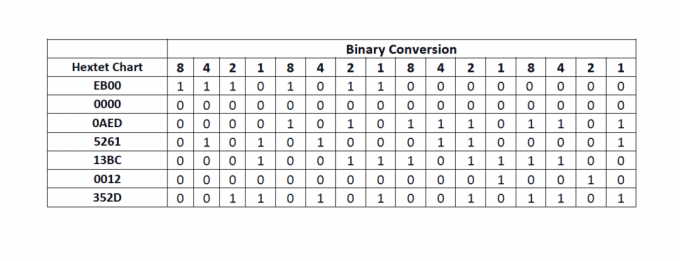
Diamo un'occhiata ai passaggi che dovremo eseguire:
1. Vai al tuo Google Drive.
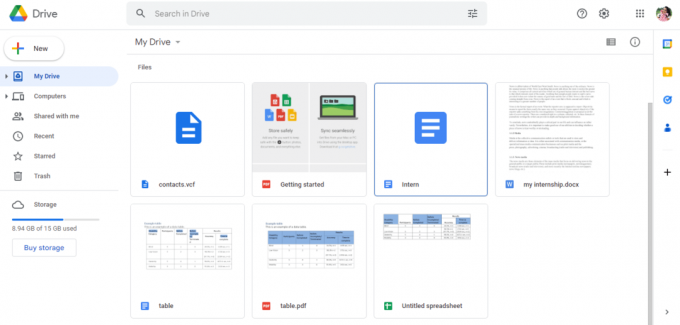
2. Clicca sul Nuovo opzione sul lato sinistro della pagina.

3. Si aprirà una nuova finestra di dialogo, quindi fare clic su Upload di file.
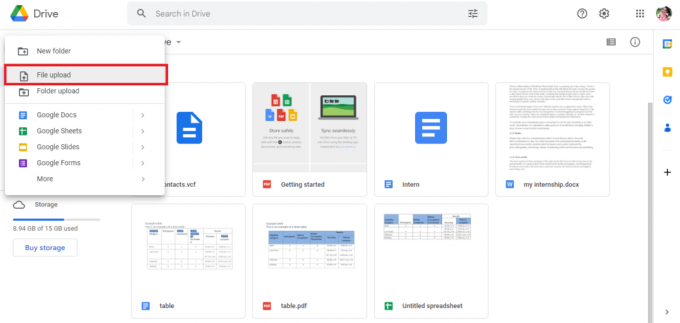
4. Selezionare il file PDF e fare clic su Aprire opzione.
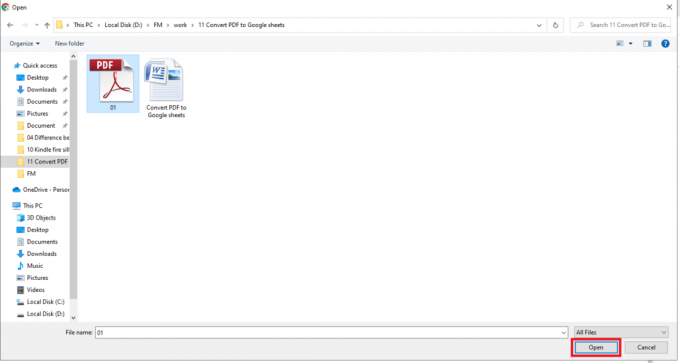
5. Il file caricato verrà notificato come 1 Caricamento completato nella parte inferiore destra dello schermo.
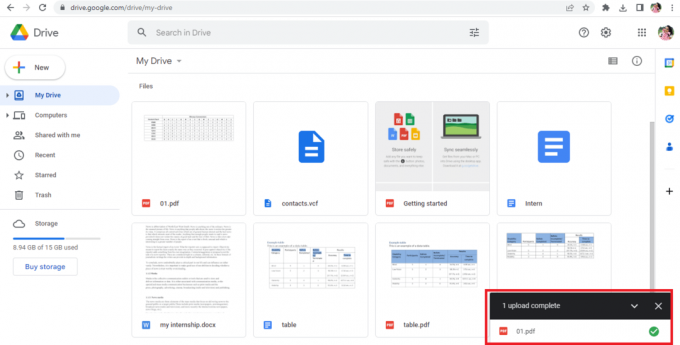
6. Clicca sul nome del file per aprire il file PDF.
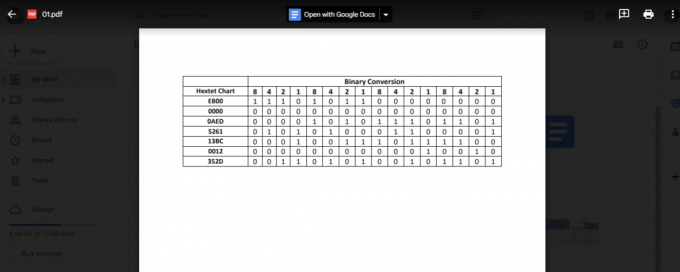
7. Clicca sul Apri con Google Documenti opzione nella parte superiore dello schermo.
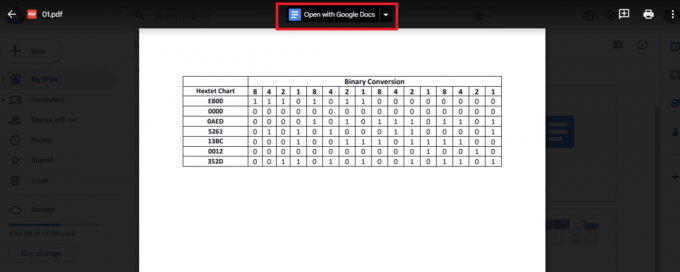
8. Tuo Il file PDF si aprirà in Google Documenti come questo.

9. Seleziona e copia i dati richiesti.
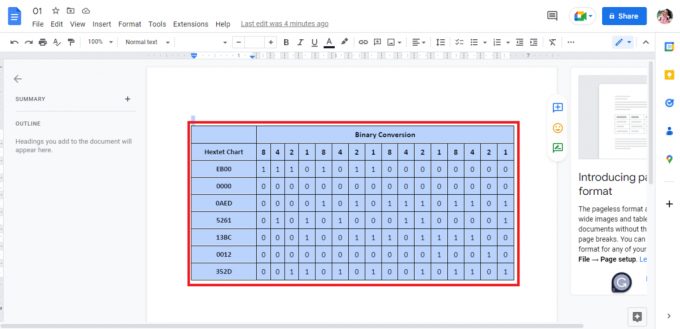
10. Apri un Foglio Google.

11. Incolla i dati copiati da Google Documenti.
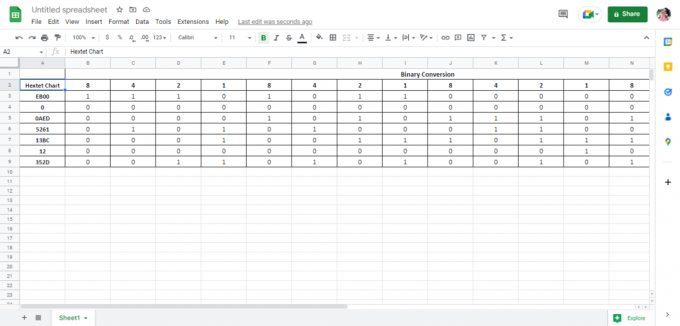
Questo è un metodo per eseguire la procedura di conversione da PDF a Fogli Google. Più avanti nell'articolo, vedremo anche come convertire Google Sheets in PDF. Per ora, diamo un'occhiata al secondo metodo per convertire PDF in Fogli Google.
Leggi anche:Come convertire BAT in EXE in Windows 10
Metodo 2: utilizzare i file CSV
Questo è un altro metodo che può essere utilizzato per convertire i PDF in Fogli Google. Rispetto al primo metodo, questo metodo tende ad essere lungo e complicato. Tuttavia, puoi utilizzare uno qualsiasi dei metodi per portare a termine il lavoro. I passaggi per ottenere la conversione sono indicati di seguito:
Nota 1: Il seguente metodo potrebbe funzionare o meno per te.
Nota 2: Per utilizzare questo metodo dovrai seguire Metodo 1 fino a Fare un passo8, quindi segui i passaggi seguenti.
1. IL dati nel file apparirà come testo.
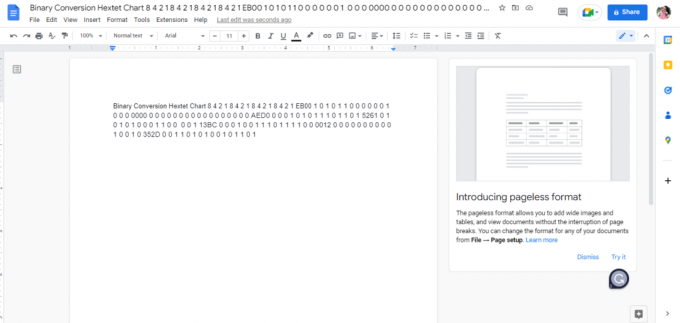
2. Premere Tasti Ctrl+H simultaneamente come abbiamo bisogno di separare i dati inserendo la virgola in ogni spazio tra le cifre.
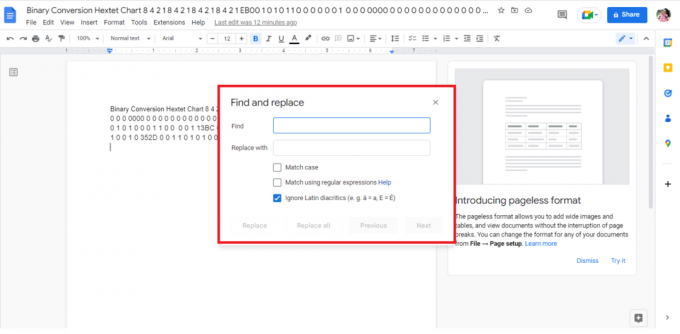
3. premi il Barra spaziatrice al Trova Barra di ricerca.

4. Tipo virgola (,) in Sostituisci con Barra di ricerca.
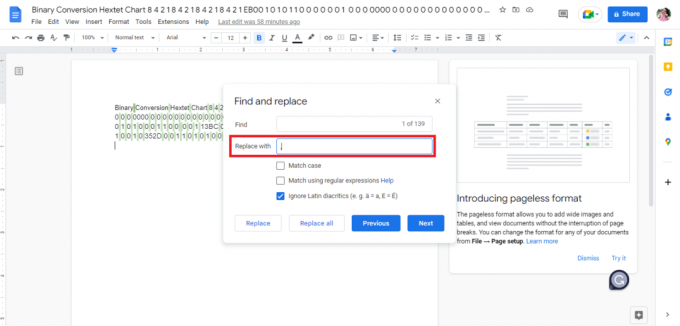
5. Clicca su Sostituisci tutto opzione.

6. Questo è ciò che il dati sostituiti da virgola sembra.
Nota: Poiché tutto lo spazio è sostituito da una virgola. Dovremo modificare i dati poiché le prime quattro parole devono essere messe insieme rispettivamente in due celle.

7. Sostituisci ilvirgolatra le parole con uno spazio che devono essere in una singola cella.

8. Scarica il file come Testo semplice(.TXT).
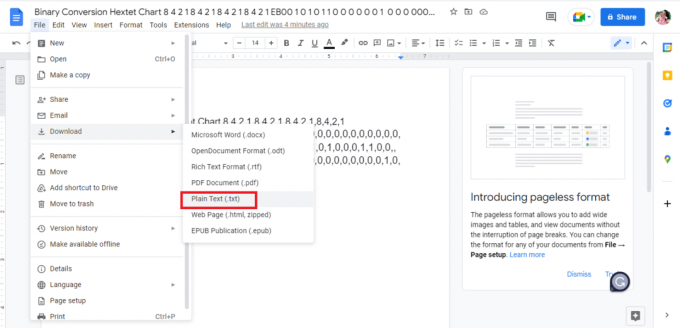
9. Il file scaricato si aprirà in formato a Bloc notes.
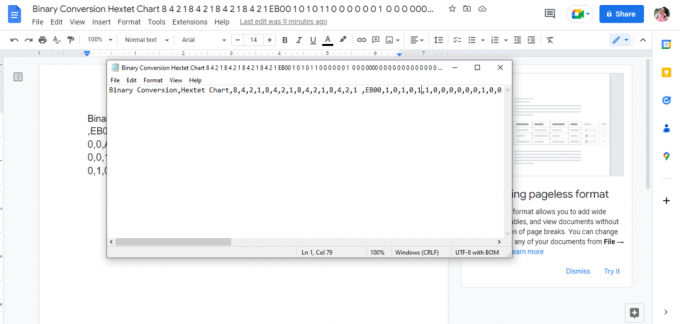
10. Modifica i dati nelle righe come vorresti inserire in Fogli Google.
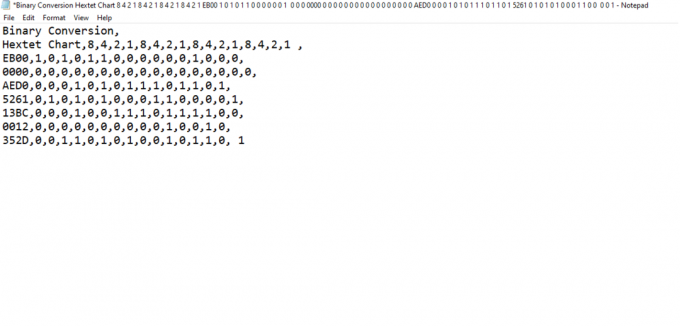
11. Salva il blocco note in .csv formato.

12. Quindi, fare clic sul Salva Opzione.

13. Vai a Fogli Google e aperto UN nuovo Foglio Google facendo clic sull'opzione vuota.

14. UN foglio nuovo aprirà.

15. Premere Ctrl+Oe si aprirà una nuova finestra di dialogo, quindi fare clic su CARICAMENTO opzione.

16. Trascina e eliminare il file .csv file qui.

17. Il file importato si aprirà in questo modo, quindi fare clic su Apri con Fogli Google opzione.
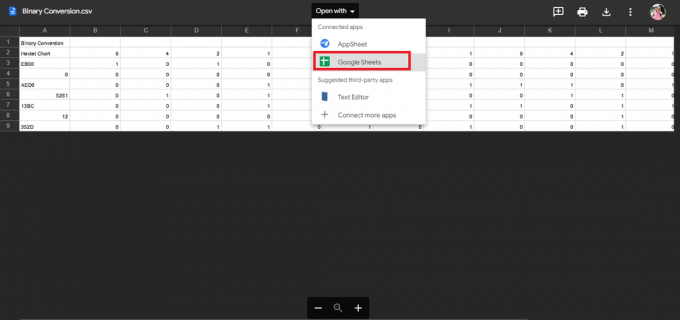
18. Questo è come i dati vengono importati.

19. Fare il cambiamenti necessari come da tuo file.

Questa è la procedura per convertire i PDF in Fogli Google. Un altro modo semplificato per eseguire il processo di conversione è utilizzare strumenti online come il convertitore da PDF a Fogli Google.
Leggi anche:Come convertire IMG in ISO
Metodo 3: utilizzare gli strumenti online
L'utilizzo di strumenti online come il convertitore da PDF a Fogli Google converte istantaneamente i tuoi dati con pochi clic. Abbiamo elencato alcuni convertitori da PDF a Fogli Google che potrebbero aiutarti. Più avanti nell'articolo, abbiamo anche spiegato gli strumenti che possono essere utilizzati per salvare Fogli Google come PDF.
1. Docparser
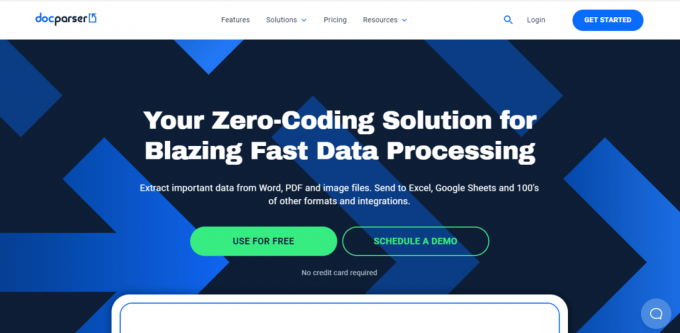
Docparser è uno di questi strumenti che può essere molto utile quando cerchi uno strumento online per converti i tuoi dati in qualsiasi formato. Ha molte funzionalità integrate che differenziano in modo intelligente tra i dati e aiutano nella facile estrazione dei dati da diversi tipi di file. Altre caratteristiche di Docparser sono:
- IL preset sul sito Web sono visualizzati in modo intelligente.
- Comprende filtri per estrarre i dati di conseguenza.
- Docparser ha un file integrato Codice QR e codice a barre scanner.
- I dati importati sono elaborati ed esportati molto velocemente.
2. Nanonet

Nanonet è un altro strumento online che puoi utilizzare per convertire i dati online. Nanonet è specializzata in OCR avanzato e Deep Learning per estrarre i dati dai file. Lo strumento supporta varie lingue. Consiste anche in una versione a pagamento e una gratuita. Alcune delle caratteristiche di Nanonet sono:
- Il sito Web carica facilmente i file ed esporta i dati.
- Comprende diverse categorie preimpostate come schede menu, ricevute, fatture, curriculum, moduli, letture dei contatori e molto altro.
- Il sito web offre anche una prova gratuita.
3. Adobe Acrobat DC
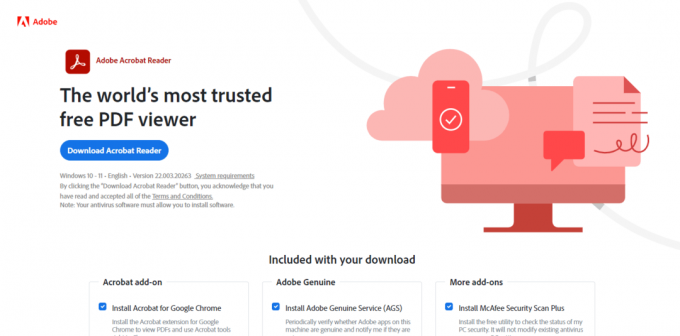
Adobe Acrobat DC è uno dei migliori strumenti per convertire PDF in Fogli Google. È uno strumento a pagamento, quindi puoi iscriverti su base mensile o annuale. Con questo strumento puoi lavorare facilmente su file PDF semplici, complessi o bloccati. Alcune delle funzionalità di Adobe Acrobat DC sono:
- Consente agli utenti di creare e modificare testo, immagini e dividere e organizzare le pagine.
- Converti PDF in diversi formati di file come Fogli Google, MS Word, MS PowerPoint, ecc.
- Anche questo strumento consente agli utenti di aggiungere commenti, rivedere e condividere file.
Altri strumenti possono essere utilizzati come convertitori da PDF a Fogli Google come online2pdfE PDFchef. Le sfide arrivano quando porti a termine solo la metà del lavoro. Questi strumenti convertono solo i dati da PDF in formato Excel, il che significa che gli utenti devono ancora seguire uno dei primi due metodi per convertire PDF in Fogli Google utilizzando Google Docs. Continua a leggere questo articolo per conoscere gli strumenti che puoi utilizzare per convertire Fogli Google in PDF.
Come convertire fogli Google in PDF
Esistono diversi modi per convertire i fogli di calcolo di Google in script PDF, puoi utilizzare uno qualsiasi dei metodi in base alle tue esigenze.
Metodo 1: utilizza Google Documenti
Uno dei metodi più semplici per convertire Google Sheets in PDF è scaricare il file come PDF. I passaggi per raggiungere questo processo sono indicati di seguito:
1. Apri i tuoi Foglio Google.

2. Clicca sul File opzione nell'angolo in alto a sinistra dello schermo.
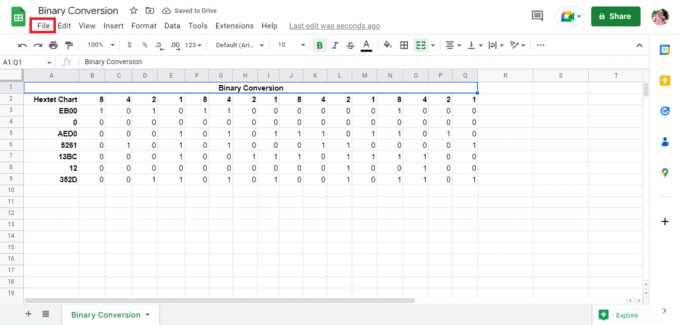
3. Clicca sul Scaricamento opzione.
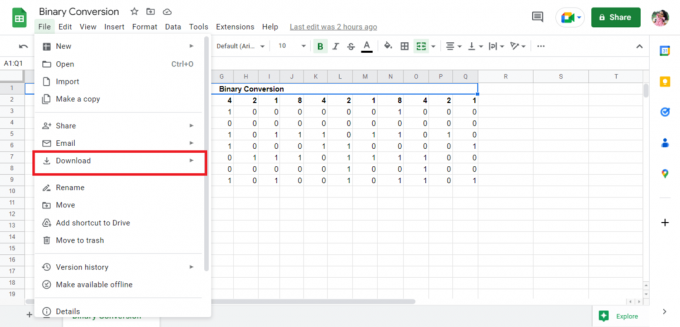
4. Clicca sul PDF (.pdf) per salvare il file come PDF.

5. Modifica i dettagli di conseguenza e Esportare il file come PDF.
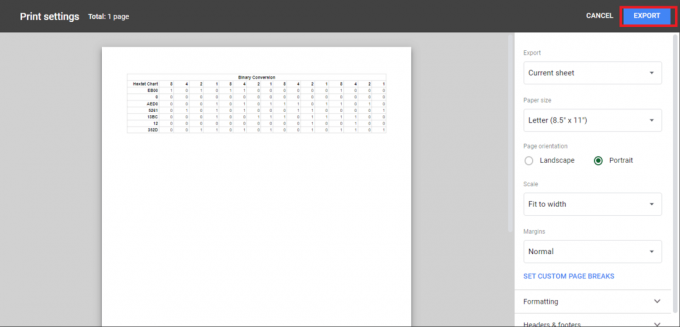
Leggi anche:Come convertire Word in JPEG
Metodo 2: utilizzare l'e-mail come funzione di allegato
Un altro metodo semplice per convertire Google Sheets in PDF è terminare il file come PDF allegato. I passaggi per raggiungere questo processo sono indicati di seguito:
1. Clicca su File nell'angolo in alto a sinistra dello schermo.
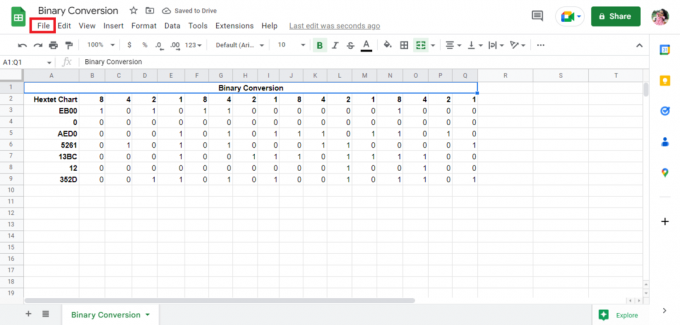
2. Clicca sul E-mail opzione.

3. Clicca sul Invia questo file tramite e-mail opzione.
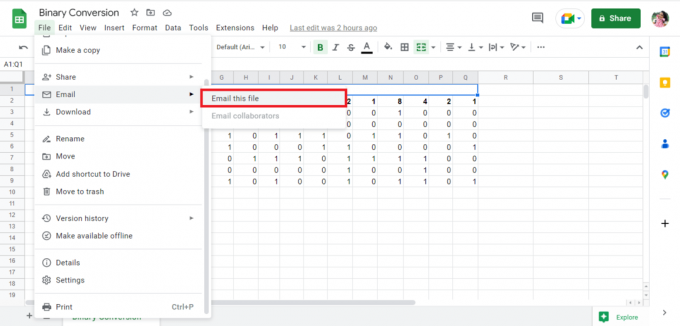
4. Inserisci la tua emailindirizzo e ricevere il file come allegato.
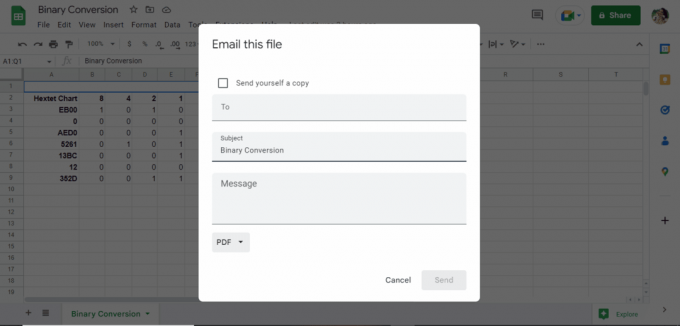
Consigliato:
- Come smettere di seguire gli hashtag su Instagram
- Perché Hinge ha cancellato il mio account?
- Come modificare il DPI dell'immagine in Windows
- Come convertire l'immagine in vernice in scala di grigi
I suddetti sono i metodi per convertire PDF in Fogli Google utilizzando il convertitore da PDF a Fogli Google e convertendo il foglio di calcolo Google in script PDF. Speriamo che questa guida ti abbia aiutato a scoprire come convertire PDF in Fogli Google. Si prega di condividere le vostre domande o suggerimenti nella sezione commenti qui sotto.

Elon Decker
Elon è uno scrittore di tecnologia presso TechCult. Scrive guide pratiche da circa 6 anni e ha trattato molti argomenti. Ama trattare argomenti relativi a Windows, Android e gli ultimi trucchi e suggerimenti.